 Загрузочные флешки используются для установки операционных систем на персональные компьютеры и ноутбуки. Они работают точно так же, как инсталляционные DVD-диски. БИОС может распознать такую флешку благодаря наличию на ней специального загрузочного сектора – MBR – и запустить сохраненные на ней программы. В данной статье описывается, как сделать USB-флешку загрузочной, чем она отличается от обычного носителя, какие необходимы программы и так далее.
Загрузочные флешки используются для установки операционных систем на персональные компьютеры и ноутбуки. Они работают точно так же, как инсталляционные DVD-диски. БИОС может распознать такую флешку благодаря наличию на ней специального загрузочного сектора – MBR – и запустить сохраненные на ней программы. В данной статье описывается, как сделать USB-флешку загрузочной, чем она отличается от обычного носителя, какие необходимы программы и так далее.
Что такое загрузочная флешка
На физическом уровне такая флешка ничем не отличается от любого другого USB-носителя информации. Вы можете создать ее из любого устройства: сделать из внешнего жесткого диска, съемного твердотельного накопителя или обычной флешки. Единственное требование – наличие необходимого количества места на устройстве.
На загрузочную флешку распаковывается специальный образ операционной системы, в формате ISO. На ней происходит создание целой структуры: загрузочный MBR-сектор, таблица с адресами нужных файлов, директории с нужными при установке службами и так далее.
Создание, как правило, осуществляется с помощью специального программного обеспечения. Существует множество платных и бесплатных программ, которые позволяют работать с ISO образами и сделать загрузочную USB-флешку. Однако вы можете создать ее вручную: с помощью командной строки самостоятельно разметить загрузочный сектор, записать на нее нужные файлы и так далее. 
Этот процесс достаточно сложный. Обычным пользователям нет в нем никакого толка. Он необходим опытным компьютерным специалистам, которые хотят сделать мульти-загрузочный USB. Она позволяет записать на себя несколько операционных систем и прямо в BIOS выбирать, какую именно вы хотите установить.
Программы для работы с ISO образами
Существует достаточно большое количество разнообразных программ, которые могут помочь вам создать загрузочную USB. С их же помощью часто можно записать образ на DVD-диск или сделать образ с уже готового диска. К примеру, если у вас есть установочный диск Виндовс 7, вы можете просто скопировать его содержимое на флешку. Это гораздо удобнее, так как позволяет установить операционную систему даже на тех компьютерах, на которых нет ДВД-привода.
Другой способ получить образ – загрузить в сети. Если у вас есть лицензионный ключ, вы можете скачать оригинальный ISO прямо с официального веб-сайта Майкрософт. Для этого нужно сделать следующее: перейдите на страницу https://www.microsoft.com/ru-ru/software-download/windows7, если хотите создать флешку для установки Виндовс 7, и введите в текстовое поле свой код. Если он окажется правильным, вы получите разрешение на загрузку с серверов Microsoft.
В противном случае вам потребуется найти образ в интернете. Существует множество сайтов, называемых торрент-трекерами, на которых можно найти нужные вам файлы. Вы можете записать на флешку или диск как оригинальный установщик Windows, так и воспользоваться готовыми сборками. В их состав могут входить большие комплекты драйверов под множество устройств, предустановленные полезные программы, активаторы и так далее.
В данной статье рассматривается исключительно бесплатное программное обеспечение, с помощью которого пользователи смогут легко и быстро сделать себе загрузочную флешку.
Windows7 USB Download Tool
Это официальная утилита от корпорации Майкрософт, предназначенная для создания загрузочных носителей и записи образов на DVD. Работа с ней совершенно бесплатная. Следуйте представленной инструкции:
- с
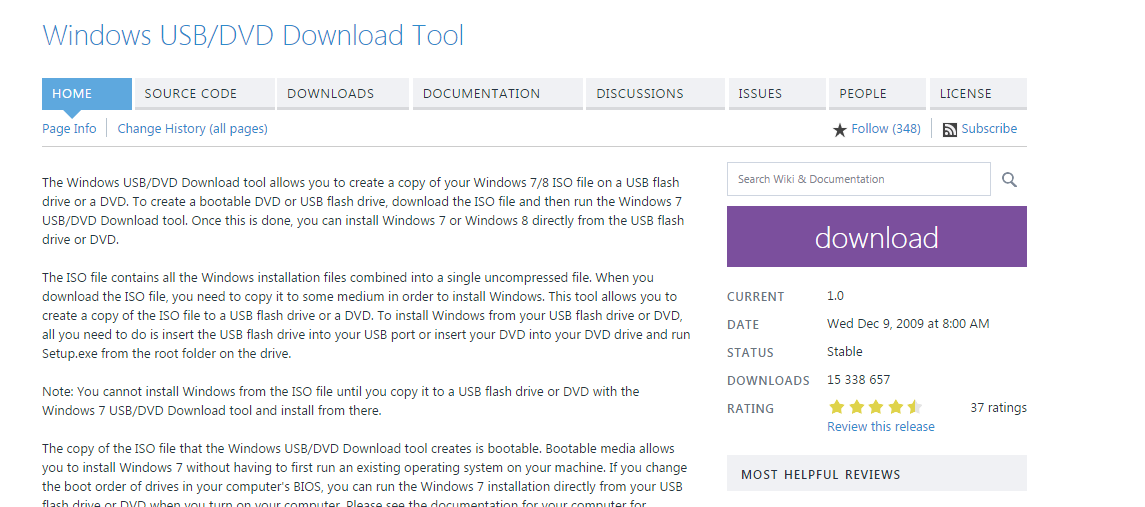
- Кликните по сиреневой кнопке «Download» в правой части экрана.
- Подождите некоторое время, пока веб-обозреватель скачает установочный файл программы.
- Запустите его и установите утилиту, следуя инструкциям Мастера Установки Программ (Windows Install Wizard).
- После успешной установки необходимо запустить приложение.
- Укажите программе путь к подготовленному ISO-файлу с помощью кнопки «Browse» и нажмите «Next».
- На втором шаге необходимо выбрать тип носителя информации: DVD-диск или USB-флешка.
- В раскрывающемся списке выберите подключенное устройство или привод, которое хотите сделать установочным.
- Нажмите на зеленую кнопку «Begin copying».
- Подождите, пока процесс будет завершен.
Обратите внимание на то, что создание из обычной флешки загрузочного носителя уничтожит все данные. Восстановить утерянное будет уже невозможно. Поэтому настоятельно рекомендуется тщательно проверять USB-носители, которые вы используете.
WiNToBootic
Еще одно бесплатное приложение, с помощью которого пользователи могут сделать загрузчик для операционной системы. Его можно скачать с официального веб-сайта программы — http://www.wintobootic.com/. Просто перейдите по указанной ссылке и щелкните по зеленой кнопке «Download» в правом верхнем углу страницы. 
На ваш персональный компьютер будет сохранен архив в формате zip. Чтобы работать с программой, вам необходимо ее разархивировать. Можно воспользоваться любым бесплатным архиватором, например, WinRar или SevenZip.
Преимущество данной утилиты перед Windows Download Tool состоит в том, что ее не надо устанавливать. Это portable-версия. Вы можете записать ее на свою USB-флешку или разместить на облачном хранилище, чтобы в любой момент иметь к ней доступ с любого персонального компьютера.
 Интерфейс приложения очень понятен с первого взгляда. В левой части окна необходимо выбрать устройства, которые вы хотите сделать загрузчиком. В правой части укажите путь к месторасположению образа в ISO-формате. После этого кликните по кнопке «Do it!», которая располагается по центру.
Интерфейс приложения очень понятен с первого взгляда. В левой части окна необходимо выбрать устройства, которые вы хотите сделать загрузчиком. В правой части укажите путь к месторасположению образа в ISO-формате. После этого кликните по кнопке «Do it!», которая располагается по центру.











